خوش آموز درخت تو گر بار دانش بگیرد، به زیر آوری چرخ نیلوفری را
hot spot کردن کامپیوتر
در مقاله قبلی در خصوص Hot Spot کردن لب تاپ توسط دستورات CMD را خدمت ما دوستان آموزش دادیم اگر بدون استفاده از نرم افزار می خواهید کامپیوتر یا لب تاپ خود به Hot Spot تبدیل کنید می توانید به این مقاله مراجعه کنید. اما پیرو همان مقاله قرار است اینکار در در کامپیوتر ها انجام دهیم ولی این بار می خواهیم با استفاده از یک نرم افزار اینکار را انجام دهیم.
اگر در علاقه مندید که در مورد Hot spot بیشتر بدانید می توانید به مقاله ای که لینک آن در زیر قرار داده شده مراجعه نمایید.

hotspot چیست؟
اگر از یک مودم یا روتر شبکه ای که از قابلیت WiFi پشتیبانی می کند بهره می برید، نیازی به مطالعه این مقاله ندارید چون دلیلی ندارد که وقتی از همچین تجهیزاتی برخوردار باشیم و بخواهیم کامپیوتر یا لب تاپ خود را Hot Spot کنیم. اگر یک کامپیوتری را که اینترنت دارد و می خواهید اینترنت آن را بین سایر دستگه ها و نفرات، از طریق wifi به اشتراک قرار دهید، و مودم بی سیم در اختیار ندارید، می توانید از روشی که در این مقاله توضیح می دهیم استفاده کنید.
از آنجایی که می خواهیم از یک نرم افزار رایگان و Free استفاده کنیم تصمیم گرفتیم که از برنامه MyPublicWifi برای اینکار استفاده کنیم تا کامپیوتر یا لب تاپ خود را به عنوان WiFi hot spot در شبکه کوچک خودمان معرفی کنیم. حالا اجازه دهید که برخی ویژگی های این نرم افزار را تشریح کنیم سپس به سراغ پیکربندی و راه اندازی Hot Spot برویم.
ویژگی های MyPublicWiFi:
نیاز به هیچ لایسنسی ندارد و می توانید آن را بصورت کاملا رایگان استفاده کنید.
تنظیمات و پیکربندی آن بسیار ساده و راحت است.
خیلی خوب است که از تمام نسخه های ویندوز هم این برنامه پشتیبانی می کند.
بعنوان repeater و تقویت کننده سیگنال هم می تواند مورد استفاده قرار بگیرد.
اگر شبکه خیلی کوچکی دارید با استفاده از برنامه می توانید بدون خرید روتر وای فای، کامپیوتر خود را به Hot spot تبدیل کنید(ولی پیشنهاد می کنیم حتما از مودم یا روتر استفاده کنید، تجربه نشان داده که سخت افزار در این شرایط بهتر نرم افزار کار می کند).
شما می توانید با استفاده از این برنامه برای شبکه وای فای، پسورد تنظیم کنید که اشخاص غیرمجاز نتوانند از شبکه وای فای شما استفاده کنند.
شما می توانید torrent و اشتراک گذاری (Share) فایل های را متوقف کنید.
خب، پس توضیح امکانات این برنامه، به سراغ نحوه کانفیگ آن می رویم. ابتدای امر برنامه را باید دانلود کنید، برای دانلود لطفا اینجا کلیک کنید.
پس از دانلود برنامه را نصب کنید(برنامه نصب ساده ای دارد) و حتما هم سیستم را پس از نصب ریستارت کنید.
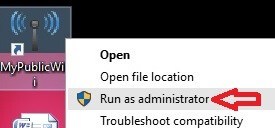
روی آیکون برنامه در دسکتاپ، کلیک راست کرده و آن را با Run as Administrator اجرا کنید. برای کار با این برنامه نیازمند دسترسی در سطح Administartor خواهید بود.
مانند تصویر زیر، پس از اجرای برنامه به Tab یا زبانه Settings وارد شوید.
گزینه Automatic hot spot configuration را در پنجره فعال کنید.
در قسمت Network Name SSID باید یک نام برای این شبکه در نظر بگیرید. این همان نامی است که سایر دستگاه ها توسط آن به این شبکه متصل می شوند.
در گام بعدی باید در قسمت Network key، یک رمز عبور برای این شبکه وارد کنید.
سپس تیک گزینه Enable Internet sharing را فعال کنید تا بتوانید اینترنت را با سایرین به اشتراک قرار دهید.
و از لیست کشویی موجود در این پنجره WiFi(192.168.0.20) را انتخاب کنید.
و در آخر کار روی Setup and start Hotspot کلیک کنید.
به همین سادگی که مشاهده کردید میتوانید از این برنامه برا هات اسپات در یک شبکه کوچک استفاده کنید. همانطور که با گوشی و لب تاپ از طریق وای فای به شبکه وصل می شوید دقیقا در این روش هم به همین صورت می توانید به شبکه وصل شوید.
در Tab یا زبانه Clients هم می توانید MAC Address دستگاه هایی را که به هات اسات وصل شده اند را ببینید و در Management، سایر ویژگی های این نرم افزار کوچک را خواهید دید.
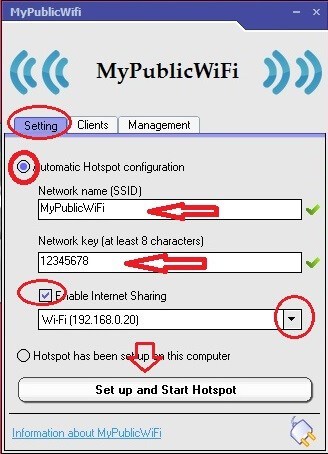

hotspot چیست؟
اگر از یک مودم یا روتر شبکه ای که از قابلیت WiFi پشتیبانی می کند بهره می برید، نیازی به مطالعه این مقاله ندارید چون دلیلی ندارد که وقتی از همچین تجهیزاتی برخوردار باشیم و بخواهیم کامپیوتر یا لب تاپ خود را Hot Spot کنیم. اگر یک کامپیوتری را که اینترنت دارد و می خواهید اینترنت آن را بین سایر دستگه ها و نفرات، از طریق wifi به اشتراک قرار دهید، و مودم بی سیم در اختیار ندارید، می توانید از روشی که در این مقاله توضیح می دهیم استفاده کنید.
از آنجایی که می خواهیم از یک نرم افزار رایگان و Free استفاده کنیم تصمیم گرفتیم که از برنامه MyPublicWifi برای اینکار استفاده کنیم تا کامپیوتر یا لب تاپ خود را به عنوان WiFi hot spot در شبکه کوچک خودمان معرفی کنیم. حالا اجازه دهید که برخی ویژگی های این نرم افزار را تشریح کنیم سپس به سراغ پیکربندی و راه اندازی Hot Spot برویم.
ویژگی های MyPublicWiFi:
نیاز به هیچ لایسنسی ندارد و می توانید آن را بصورت کاملا رایگان استفاده کنید.
تنظیمات و پیکربندی آن بسیار ساده و راحت است.
خیلی خوب است که از تمام نسخه های ویندوز هم این برنامه پشتیبانی می کند.
بعنوان repeater و تقویت کننده سیگنال هم می تواند مورد استفاده قرار بگیرد.
اگر شبکه خیلی کوچکی دارید با استفاده از برنامه می توانید بدون خرید روتر وای فای، کامپیوتر خود را به Hot spot تبدیل کنید(ولی پیشنهاد می کنیم حتما از مودم یا روتر استفاده کنید، تجربه نشان داده که سخت افزار در این شرایط بهتر نرم افزار کار می کند).
شما می توانید با استفاده از این برنامه برای شبکه وای فای، پسورد تنظیم کنید که اشخاص غیرمجاز نتوانند از شبکه وای فای شما استفاده کنند.
شما می توانید torrent و اشتراک گذاری (Share) فایل های را متوقف کنید.
خب، پس توضیح امکانات این برنامه، به سراغ نحوه کانفیگ آن می رویم. ابتدای امر برنامه را باید دانلود کنید، برای دانلود لطفا اینجا کلیک کنید.
پس از دانلود برنامه را نصب کنید(برنامه نصب ساده ای دارد) و حتما هم سیستم را پس از نصب ریستارت کنید.
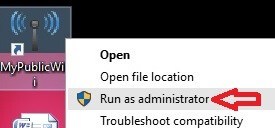
روی آیکون برنامه در دسکتاپ، کلیک راست کرده و آن را با Run as Administrator اجرا کنید. برای کار با این برنامه نیازمند دسترسی در سطح Administartor خواهید بود.
مانند تصویر زیر، پس از اجرای برنامه به Tab یا زبانه Settings وارد شوید.
گزینه Automatic hot spot configuration را در پنجره فعال کنید.
در قسمت Network Name SSID باید یک نام برای این شبکه در نظر بگیرید. این همان نامی است که سایر دستگاه ها توسط آن به این شبکه متصل می شوند.
در گام بعدی باید در قسمت Network key، یک رمز عبور برای این شبکه وارد کنید.
سپس تیک گزینه Enable Internet sharing را فعال کنید تا بتوانید اینترنت را با سایرین به اشتراک قرار دهید.
و از لیست کشویی موجود در این پنجره WiFi(192.168.0.20) را انتخاب کنید.
و در آخر کار روی Setup and start Hotspot کلیک کنید.
به همین سادگی که مشاهده کردید میتوانید از این برنامه برا هات اسپات در یک شبکه کوچک استفاده کنید. همانطور که با گوشی و لب تاپ از طریق وای فای به شبکه وصل می شوید دقیقا در این روش هم به همین صورت می توانید به شبکه وصل شوید.
در Tab یا زبانه Clients هم می توانید MAC Address دستگاه هایی را که به هات اسات وصل شده اند را ببینید و در Management، سایر ویژگی های این نرم افزار کوچک را خواهید دید.
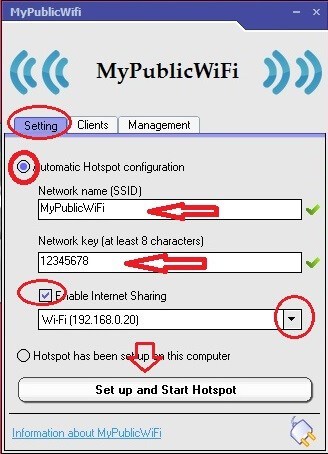





نمایش دیدگاه ها (0 دیدگاه)
دیدگاه خود را ثبت کنید: